Cvakání může vycházet z klávesnice nebo to může být klepání ústy. V každém případě to kazí váš zážitek z nahrávání a poslechu zvuku. Zde je tedy rychlý průvodce, jak se v Premiere Pro zbavit kliknutí.
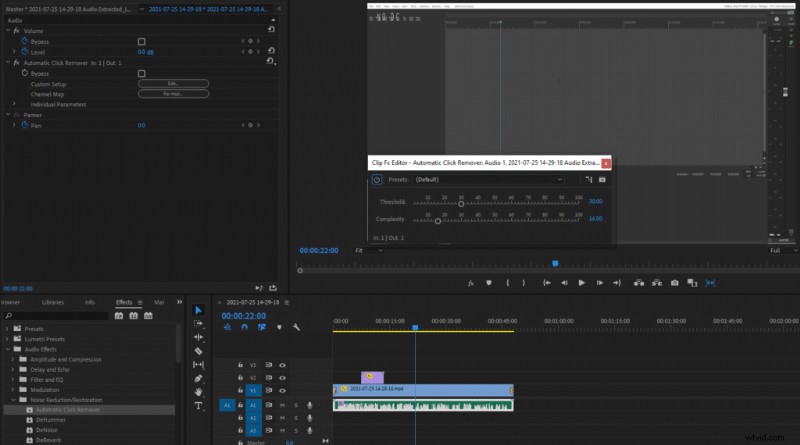
- Přejděte na Efekty> Zvukové efekty> Redukce/Obnova šumu> Automatic Click Remover
- Efekt „Automatic Click Remover“ přetáhněte do zvuku
- Klikněte na dotčenou zvukovou stopu
- Přejděte na Ovládací prvky efektů> Automatické odstraňování kliknutí
- Klikněte na možnost Upravit vedle položky Vlastní nastavení
- Upravte práh a složitost podle svých představ
Zde je několik pokynů pro práh a Složitost nastavení znamená:
Práh určuje citlivost. Čím nižší je prahová hodnota, tím více kliknutí bude detekováno. Pokud jej nastavíte extrémně nízko, mohou být zjištěna některá falešně pozitivní kliknutí, ale nastavení příliš vysoko vynechá některá kliknutí, která byste chtěli odstranit. Výchozí prahová hodnota je 30, což je podle mého názoru příjemná tečka, nastavte ji níže, pokud ztratí některá kliknutí.
Složitost určuje intenzitu účinku. Nastavením na nízkou úroveň jemně ztlumíte zvuk kliknutí, aniž byste výrazně snížili kvalitu zvuku. Nastavení vysoké složitosti způsobí, že efekt bude agresivnější a buď zcela nebo téměř úplně odstraní většinu cvaknutí úst. To však může způsobit některé zvukové artefakty a snížit kvalitu zvuku.
Rád ponechávám práh na výchozí hodnotě 30 a nastavuji složitost někde kolem 40-50. Pokud jsou však cvakání ústy velmi slyšitelné, může být vyžadována vyšší složitost. Najděte to, co vám nejlépe vyhovuje.
